Configurar o modificar un disparador en Wevo iPaaS
Un disparador es la configuración que define cómo comenzará el proceso de integración. De varios tipos de disparadores, elige el que mejor se adapte a tus reglas de integración.
Para entender mejor el concepto, toma como ejemplo una integración con una base de datos que necesita ejecutarse cada 30 minutos. En ese caso, podrías definir un disparador de programador que iniciará automáticamente el proceso cada media hora. Hay otros tipos de disparadores de los que puedes elegir.
Esta página te muestra cómo configurar o modificar un disparador después de que se ha creado un flujo.
Configuración o modificación del disparador
Encuentra el flujo que deseas editar y haz clic en el ícono que representa el disparador. Se mostrará un cuadro de diálogo.
En el campo Elegir Conector, selecciona el tipo de disparador, ya sea un programador o una API.
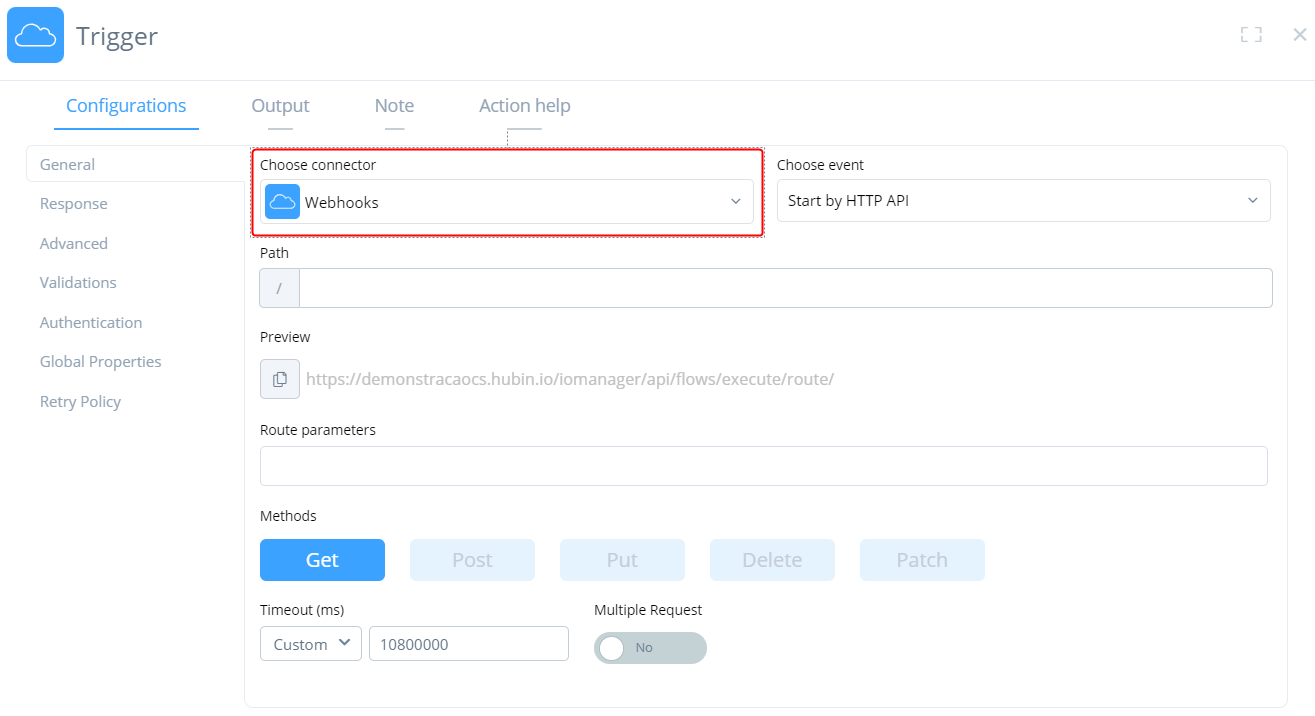
Programador
El disparador Programador te permite programar los momentos en los que un flujo debe ejecutarse periódicamente. Cuando eliges esta opción, debes decidir con qué frecuencia se ejecutará el flujo.
-
Frecuencia de Ejecución: Usa las opciones en este menú para decidir cuánto tiempo debe pasar entre ejecuciones. Si deseas una frecuencia personalizada, puedes hacerlo insertando un código cron.
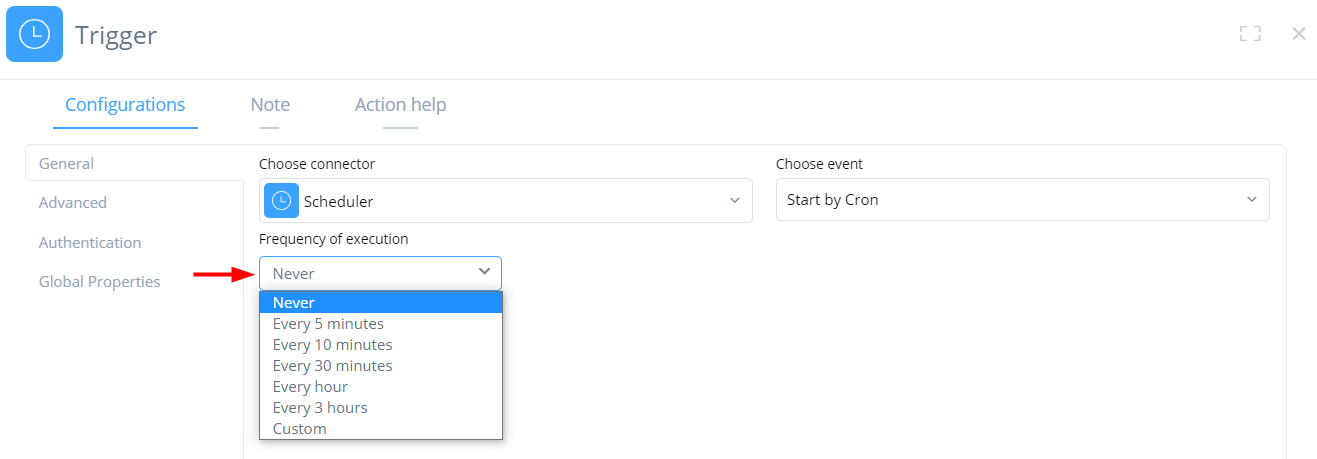
-
Tiempo de Espera: Usa este campo (resaltado a continuación) para determinar la cantidad máxima de tiempo que tu flujo tiene para cada ejecución.
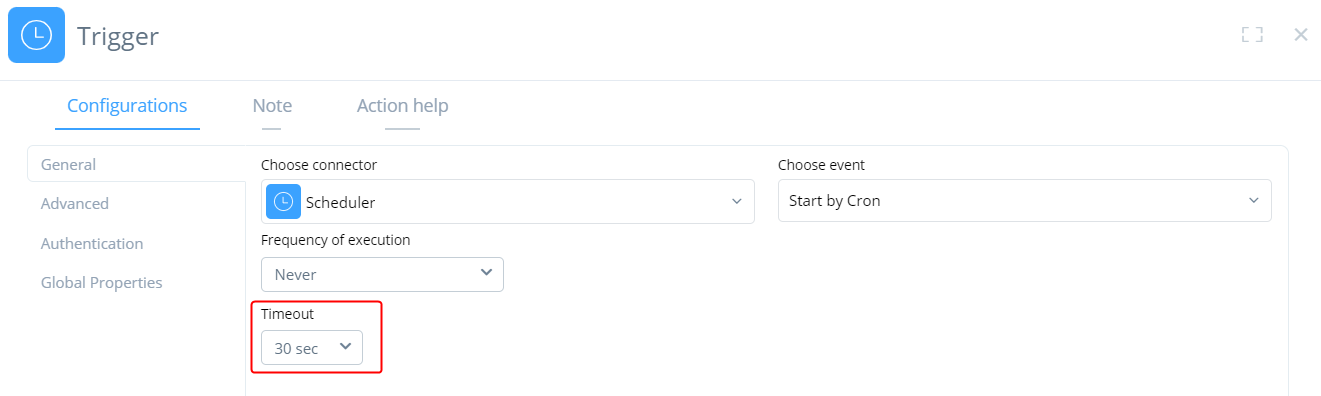
Webhook
El disparador Webhook significa que un proceso se iniciará cada vez que se llame a la ruta del flujo. Este tipo de disparador significa que estarás exponiendo una API a Internet con una URL creada por la plataforma que podrá aceptar solicitudes de API. A continuación, se muestra cómo configurar un disparador Webhook:
-
Ruta: Usa este campo para personalizar tu URL de API. Cuando creas una ruta aquí, se muestra al final del enlace que se muestra en el campo Vista Previa justo debajo, como muestra el ejemplo.
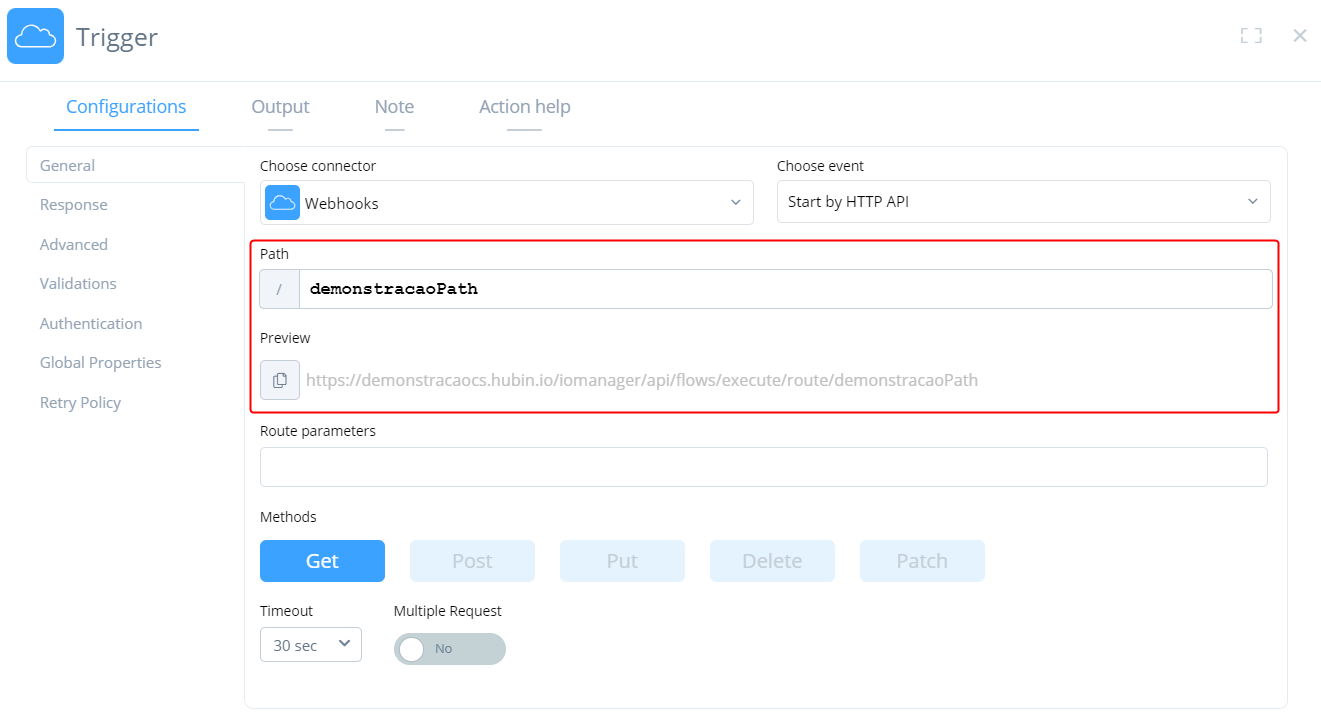
-
Parámetros de ruta: También puedes definir parámetros de ruta. En el campo Path, utiliza la siguiente sintaxis:
${parameter}. Una vez que insertes tus parámetros de esa manera, se mostrarán automáticamente en el campo Parámetros de ruta: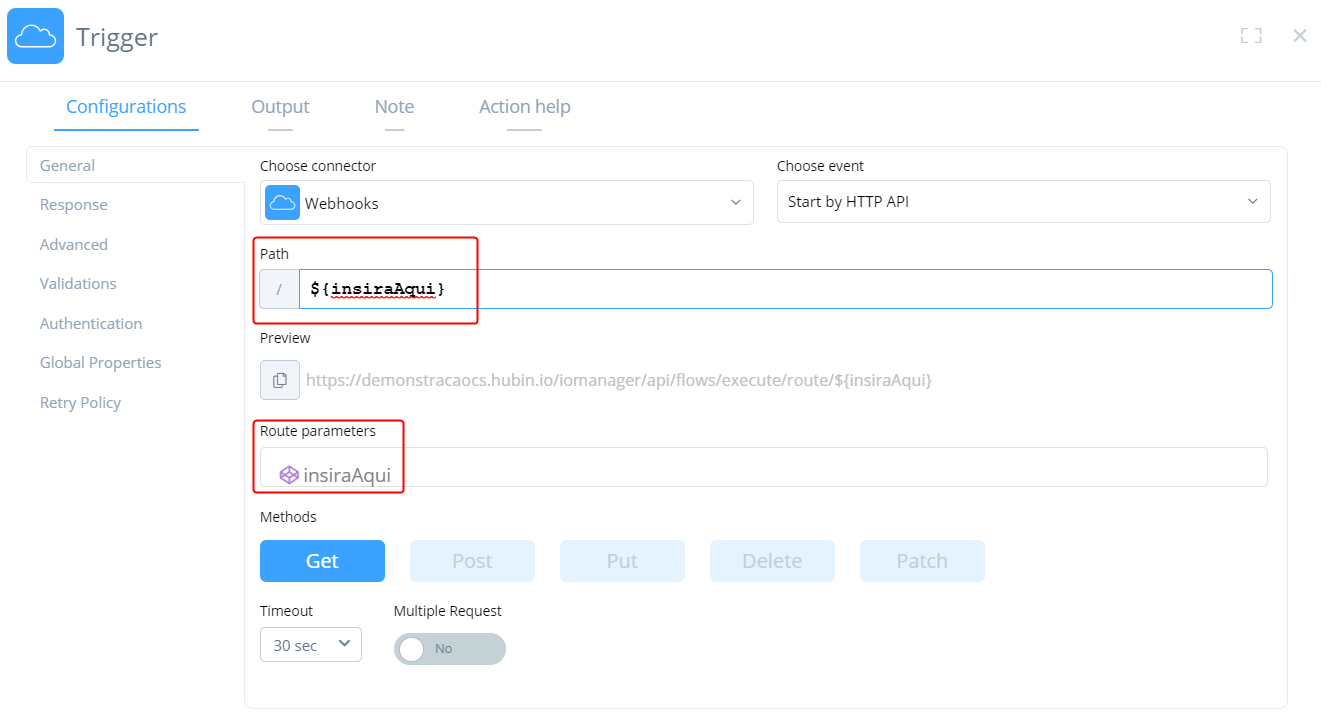
-
Métodos: Utiliza este campo para seleccionar el método que se usará durante la llamada a la API. Puedes seleccionar más de un método. Aprende más en verbos de API.
-
Tiempo de espera: Puedes definir el tiempo de espera en segundos. Para los disparadores de webhook, el límite superior es de 30 segundos.
-
Múltiples solicitudes: Al configurar este campo, tu API podrá recibir más de una solicitud en paralelo, lo que significa que mientras se está ejecutando un flujo, puede recibir otras solicitudes.
Autenticación
Cuando activas esta opción, los usuarios necesitarán estar autenticados para poder llamar a la API. De lo contrario, no será posible probarla directamente a través del navegador.
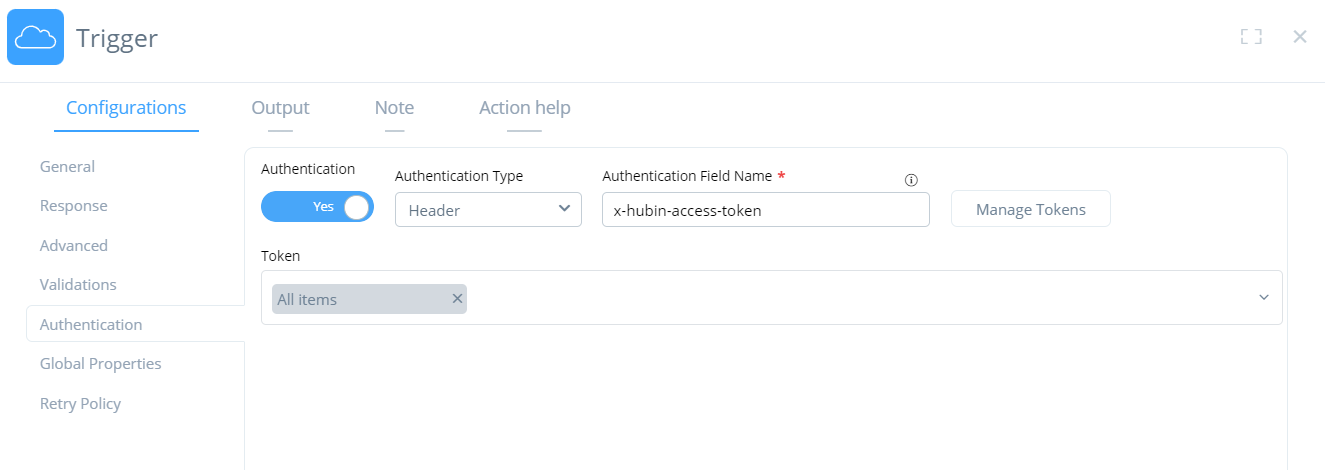
Como has visto, esta opción requiere que los usuarios se autentiquen. Eso se puede hacer con tokens. Para crear tokens:
-
Haz clic en Administrar Tokens. Serás llevado a la página de Cuentas.
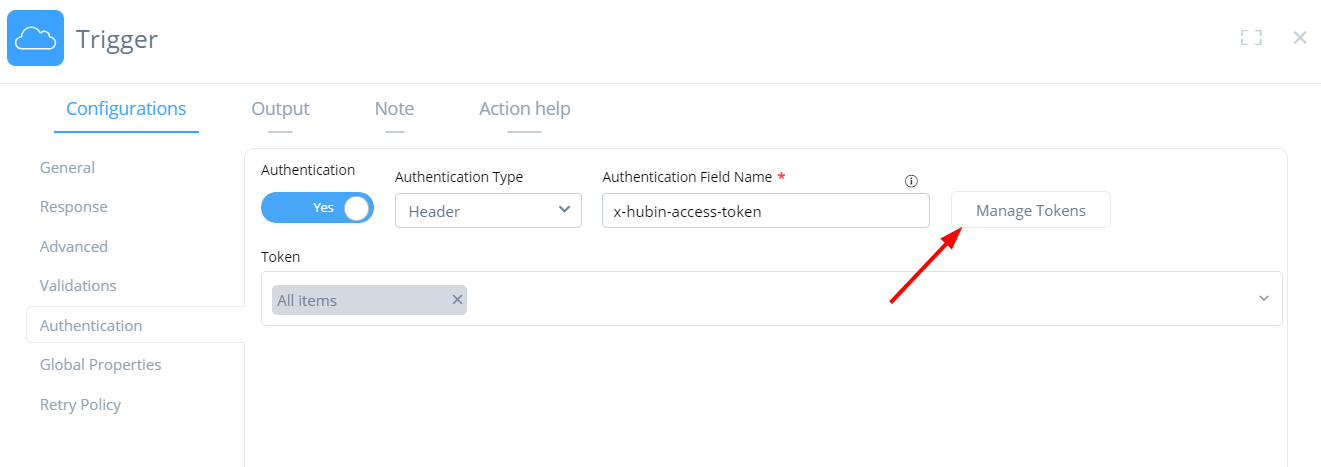
-
Una vez allí, ve a Seguridad > Token de Acceso. En la tabla que se mostrará, haz clic en Agregar Nuevo Token.
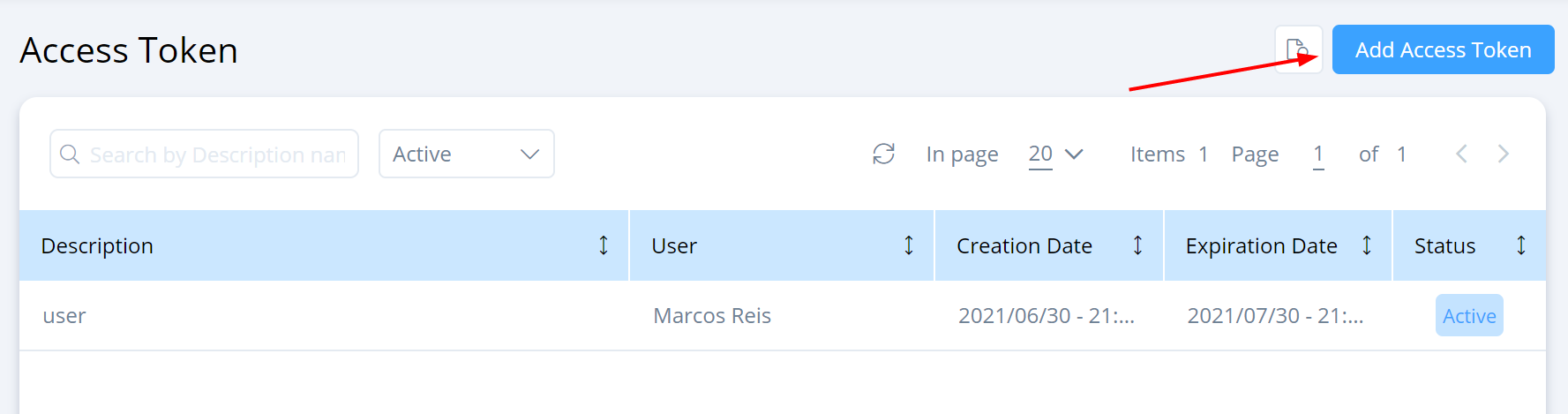
-
Utiliza el campo Detalles del Token para agregar una breve descripción, luego usa el menú Fecha de Expiración para elegir cuánto tiempo debería durar. A continuación, en el menú Perfil, selecciona quién está creando el token. Haz clic en Guardar para finalizar el proceso.
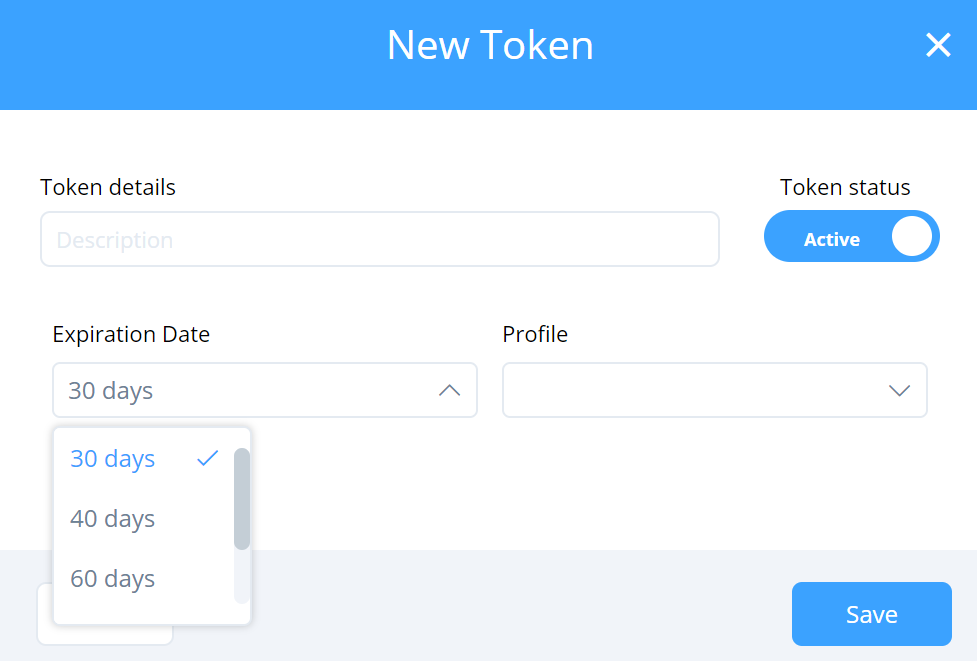
Respuesta
Con este campo, se puede definir qué respuesta se mostrará en la aplicación que enviará una solicitud al flujo de la API. Se puede seleccionar la salida de un conector como la respuesta, como se muestra en la captura de pantalla a continuación:
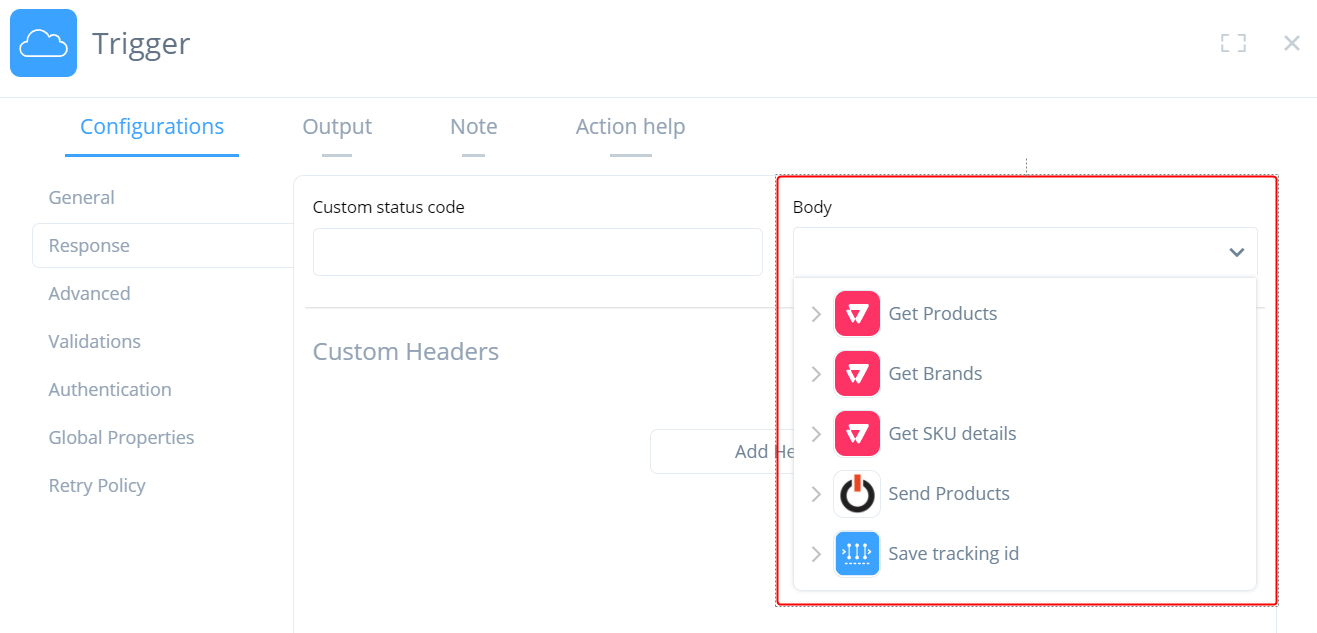
-
Cuerpo: Utiliza este menú para seleccionar una herramienta o conector cuya salida se mostrará como respuesta.
-
Código de estado personalizado: Inserta el código de estado de la API que debería mostrarse en la llamada.
-
Encabezado: Utiliza esta opción para definir cómo se debe leer la respuesta. Haz clic en Agregar encabezado y completa la información. Por ejemplo, al insertar
Content-typeen el campo Clave ytext/htmlen el campo Valor, la respuesta se puede leer en formato HTML.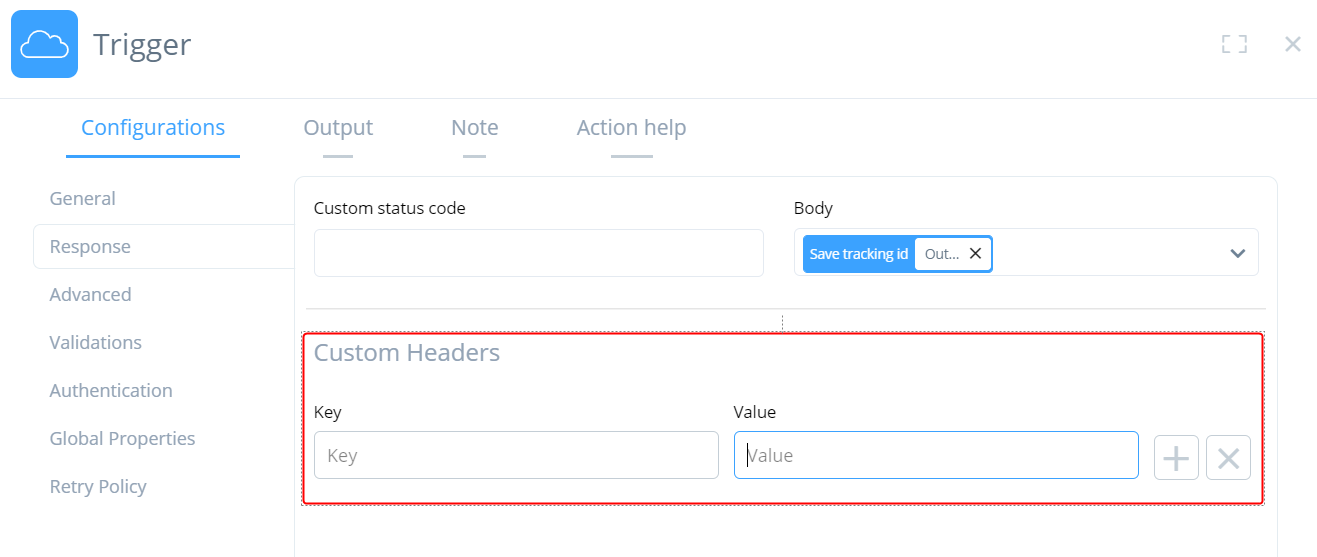
Referencia de flujo
Referencia de flujo es un disparador que inicia un flujo automáticamente después de que otro se completa, ya sea de forma sincrónica o asincrónica. Para que esto ocurra, el flujo de origen debe contener la herramienta Referencia de flujo en su integración.
Disparador de evento
Un disparador de evento inicia tus flujos automáticamente en tiempo real cuando ocurren eventos específicos en tus sistemas conectados, como cuando se inserta un registro. Los disparadores de evento eliminan la necesidad de un programador o un disparador de API. Para aprender más, consulta Disparadores de evento.
